1. Aoao Video Watermark Pro 3.0
Link de descarga : https://aoao-video-watermark-pro.softonic.com/descargar
2. Camtasia Studio 8
Link de descarga: https://camtasia-studio.softonic.com/descargar
Una vez instalados, ubicamos el vídeo que queremos editar.
Abrimos el programa Video Watermark Pro 3.0 y Agregamos el video dando clic en "+"
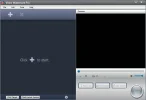
Ahora nos dirigimos a "Add Image"
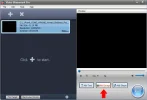
Una vez aquí nos dirigimos a "Browse" para buscar una imagen

Ahora le damos clic en "User-defined"
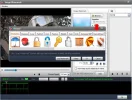
Después vamos a "Load Watermark" para subir la imagen. (Las imágenes que usaremos son fondos de pantalla abstractos, el color depende de ti).
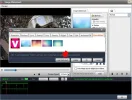
Ya haciendo esto solo debemos elegir la imagen (doble clic en la imagen que usaremos)
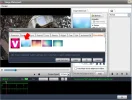
Una vez hecho esto le damos clic en "ADD" (para agregar la imagen al video) y la centramos



Ahora nos dirigimos a "Opacity" para bajar transparencia de la imagen (el porcentaje de opacidad que le bajes depende de ti), Yo suelo dejarlo entre 40 y 50.

Teniendo esto hecho, pasamos a ponerle un efecto a la imagen. Esto lo encontramos a la derecha en la parte superior, donde dice "Normal" (desplegamos). En particular siempre he preferido el efecto "Darken", le da un tono mas natural al video. Una vez listo le damos clic en "OK" Para terminar la configuración gráfica del vídeo.

Por cierto, se me olvidó decirles que pueden escribir el nombre de su canal en una esquina del video. Para ello nos dirigimos a "T Add Text"
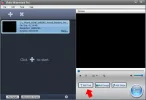
Para editar esta parte solo necesitarás saber lo siguiente y clic en OK para terminar la edición

Le damos clic en "Run", en la ventana siguiente elegimos la carpeta donde queremos que se guarde el vídeo y el tipo de formato de video que queremos obtener, (normalmente .AVI), No se olviden deseleccionar Subtitle y solo queda RUN para terminar de editar el video.
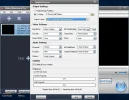
Ahora es el turno de Camtasia Studio 8, esta parte es mas simple ya que solo debemos cambiar el clip speed
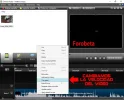
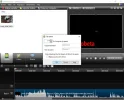
Yo siempre suelo dejarlo entre 117 y 120, es mas que suficiente. Y bien solo queda darle a Produce y Comparte para tener listo el video.
Espero este pequeño y simple tutorial haya sido de su agrado.





No hay comentarios.:
Publicar un comentario